Як використовувати метод найменших квадратів у excel
Метод найменших квадратів – це метод, який ми можемо використати, щоб знайти лінію регресії, яка найкраще відповідає даному набору даних.
Щоб застосувати метод найменших квадратів для підгонки лінії регресії в Excel, можна скористатися функцією =LINEST() .
Наступний покроковий приклад показує, як використовувати цю функцію на практиці.
Крок 1: Створіть набір даних
Спочатку давайте створимо такий набір даних в Excel:
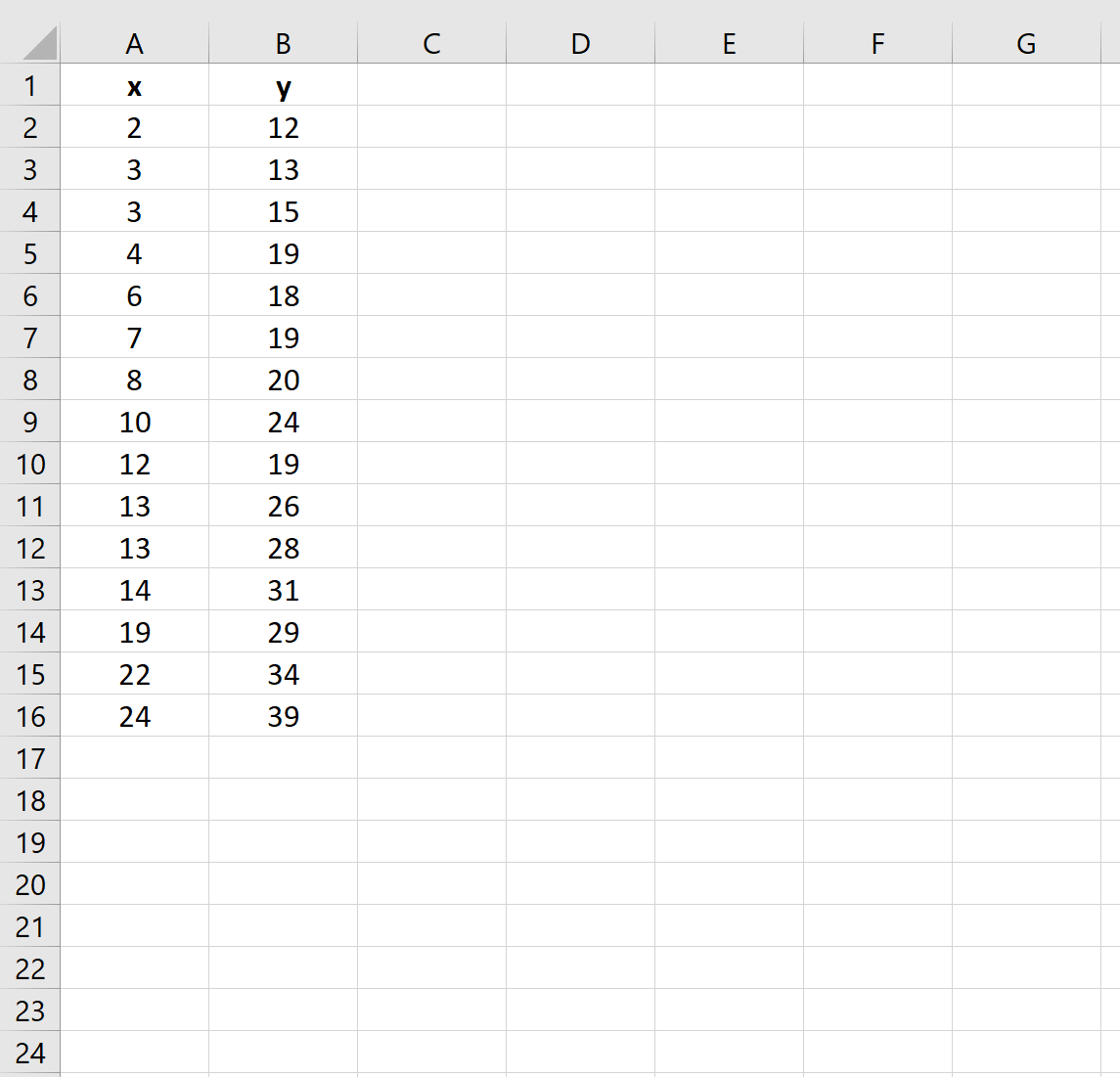
Крок 2. Використовуйте метод найменших квадратів, щоб підібрати лінію регресії
Ми можемо використати функцію =LINEST(known_ys,known_xs) , щоб використати метод найменших квадратів, щоб підібрати лінію регресії до цього набору даних:
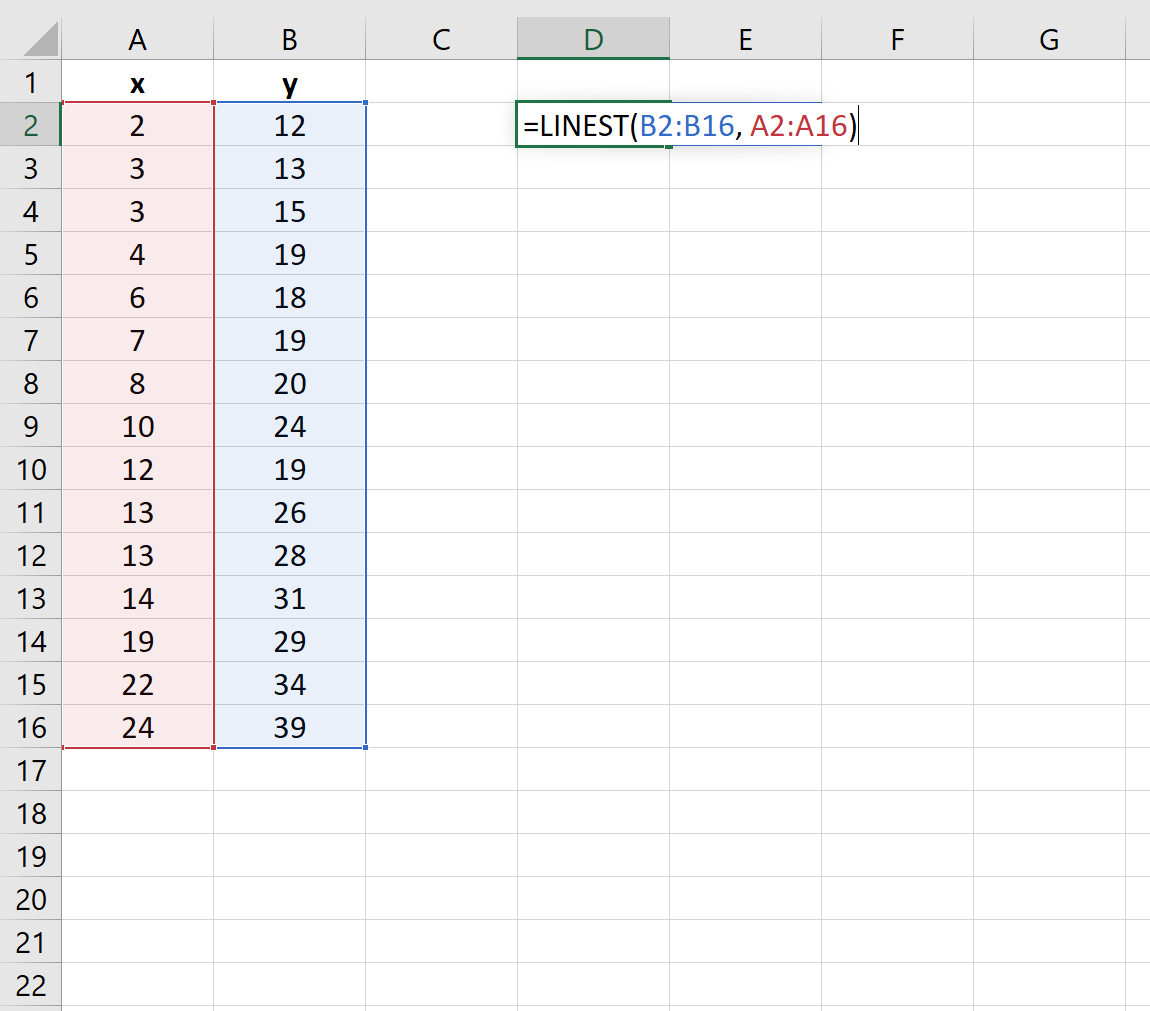
Після натискання ENTER з’являться коефіцієнти моделі регресії:
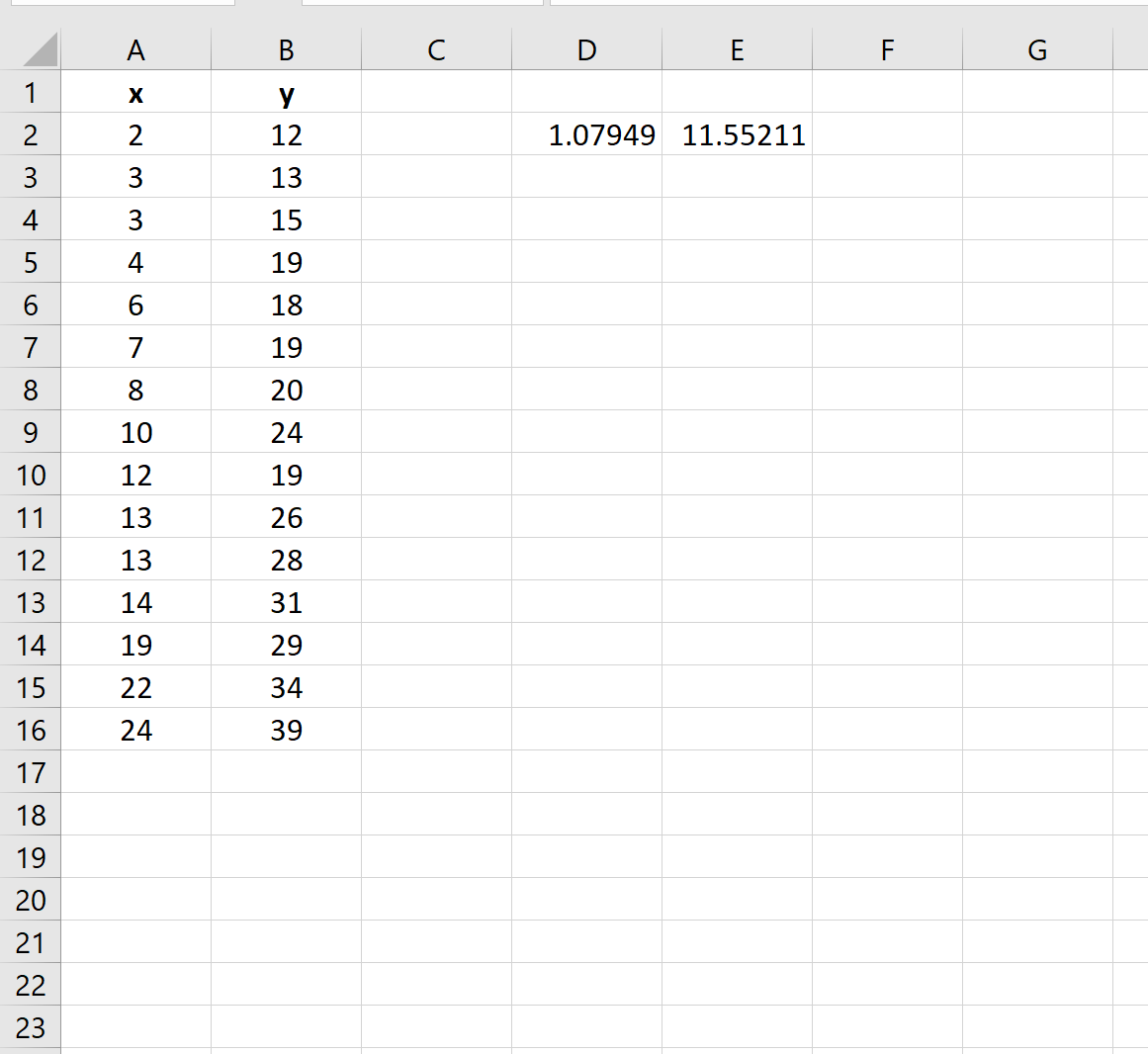
Крок 3: Інтерпретація результатів
Використовуючи коефіцієнти функції =LINEST() , ми можемо записати таку підігнану лінію регресії:
y = 11,55211 + 1,07949(x)
Ми можемо використовувати це рівняння, щоб оцінити значення y на основі значення x.
Наприклад, якщо x = 10, ми оцінили б, що y дорівнює 22,347 :
y = 11,55211 + 1,07949(10) = 22,347
Крок 4: Побудуйте результати
Нарешті, ми можемо використати такі кроки, щоб побудувати графік набору даних із підігнаною лінією регресії:
- Виділіть клітинки A2:B16 .
- Натисніть вкладку «Вставити» на верхній стрічці. Потім клацніть перший параметр діаграми з позначкою «Вставити точкову діаграму (X, Y) або бульбашкову діаграму в групі «Діаграми».
- Коли діаграма відобразиться, клацніть знак плюс «+» у верхньому правому куті. У спадному меню встановіть прапорець поруч із «Лінією тренду» , щоб додати до графіку підібрану лінію регресії.
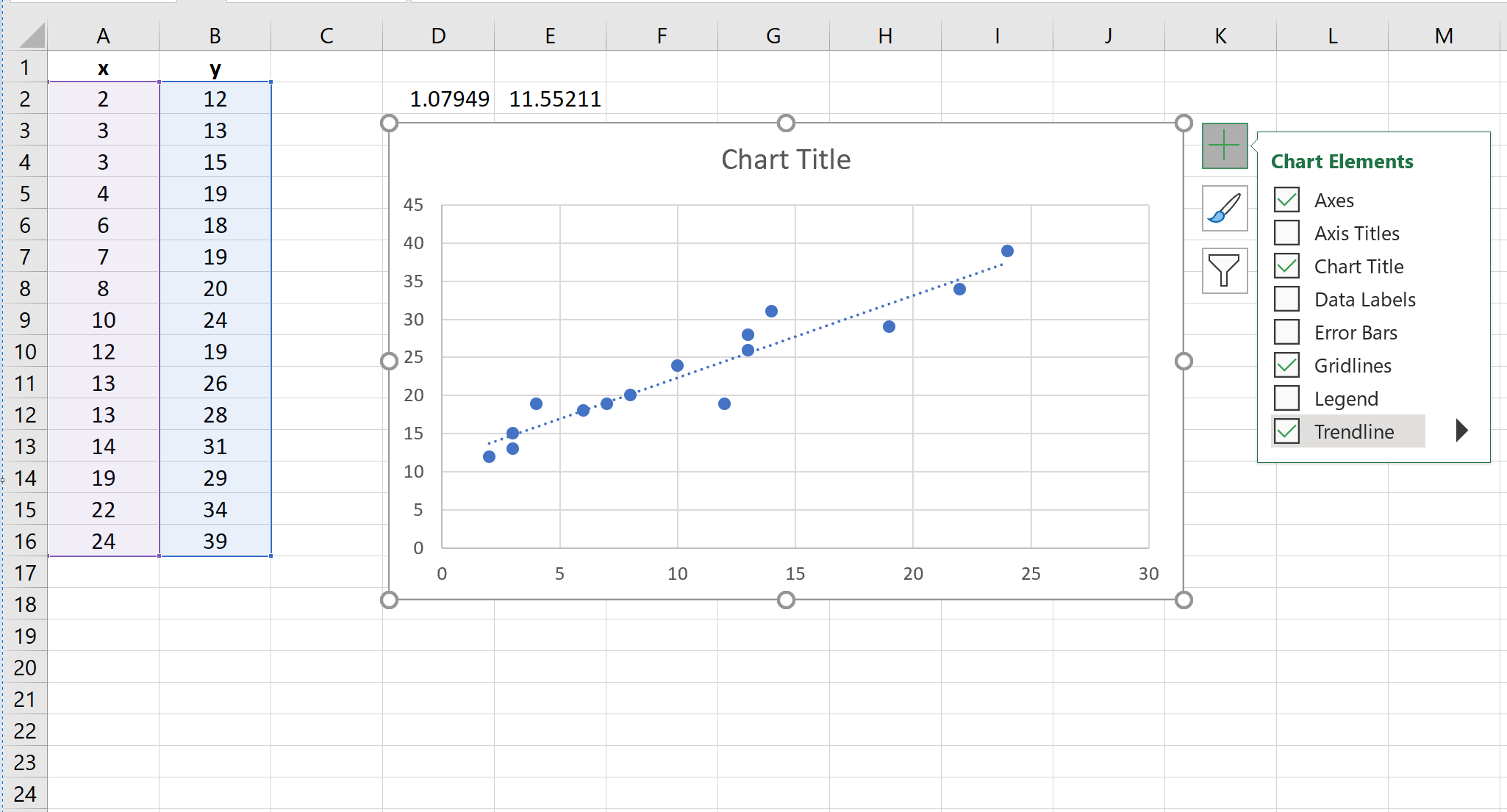
Додаткові ресурси
Як виконати множинну лінійну регресію в Excel
Як виконати квадратичну регресію в Excel
Як виконати поліноміальну регресію в Excel
Підгонка кривої в Excel (з прикладами)